Многие пользователи сталкиваются с различными проблемами и ошибками, когда пытаются подключить свой смартфон или планшет Android к сети Wi-Fi. В этой статье мы попытаемся решить проблемы, возникающие после подключения вашего Android-устройства к Wi-Fi. Если ваш смартфон или тот же планшет не работает по Wi-Fi. Точнее говоря, интернет недоступен при беспроводном подключении. Это очень популярная проблема.
Когда вы подключаете свой смартфон к сети Wi-Fi дома или на работе, соединение работает, но интернет недоступен. Приложения, требующие подключения к Интернету, также не работают, например, не открываются веб-сайты браузера или не работает Google Play Market. Однако бывают и исключения, например, сайт браузера открывается, но Play Market не работает или видео с YouTube не воспроизводится. Как правило, значок Wi-Fi в таких случаях становится серым вместо первоначального синего. Об этом мы тоже поговорим.
Многие люди, которые пишут «Я не могу использовать Wi-Fi на своем смартфоне», имеют в виду, что Android подключен к Wi-Fi, но ничего не загружается. Если ваше мобильное устройство не показывает сеть Wi-Fi или вы получаете ошибку подключения, это другая тема, но мы рассмотрим эти вопросы в отдельной статье. Кроме того, проверьте, не обеспечивает ли ваш маршрутизатор Wi-Fi. В этом разделе мы рассмотрим конкретные случаи, когда ваш Android-смартфон без проблем подключается к Wi-Fi, но вы все равно испытываете проблемы с подключением к интернету.
В действительности существует множество причин и решений. Сложность заключается в том, что это может быть проблема с настройками планшета или смартфона, а может быть проблема с настройками маршрутизатора. Сначала проверьте правильность настроек на самом телефоне, а если это не поможет, измените настройки маршрутизатора.
Важно: Прежде всего, убедитесь, что у вас нет проблем с интернетом на любом другом устройстве. Проще говоря, вам нужно исключить проблему на стороне маршрутизатора: это может быть проблема с вашим интернет-провайдером или неправильная настройка маршрутизатора. Более подробную информацию можно найти в этой статье.
Android: не работает интернет по Wi-Fi. Решение проблемы на смартфоне
Если у вас есть планшетное устройство, эти советы помогут вам извлечь из него максимум пользы.
1 Первое, что вы можете попробовать, это выключить/включить Wi-Fi на вашем устройстве. Включить/выключить авиарежим. Перезагрузите смартфон. Это также может помочь.
2 Проверьте настройки прокси-сервера. Если в свойствах беспроводной локальной сети смартфона включен прокси-сервер, вы не сможете пользоваться Интернетом. Вам необходимо проверить настройки ручного прокси-сервера и отключить его, если он включен. Когда вы откроете «Настройки», вы увидите список сетей Wi-Fi и сеть, к которой вы подключены. Обычно требуется нажать и удерживать нужную сеть. Появится меню, в котором нужно выбрать пункт «Изменить сеть» или аналогичный. Затем вам нужно будет поставить галочку в поле «Дополнительно». Это покажет вам настройки прокси-сервера. Вам необходимо отключить эту функцию. Смотрите скриншот, для вас он может немного отличаться.
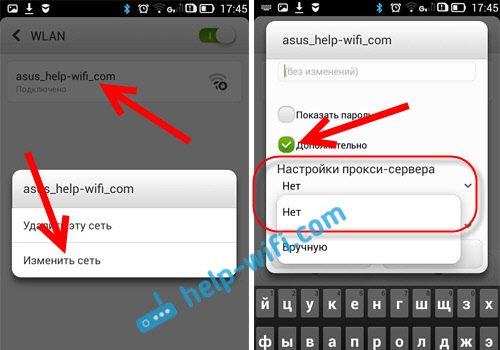
Если установлено значение «Вручную», вы не сможете пользоваться Интернетом на своем мобильном телефоне.
3 Проверьте настройки даты, времени и часового пояса. Эти настройки часто приводят к тому, что в Android не работает Play Market, значок Wi-Fi становится серым, а интернет не работает с другими программами.
На вашем телефоне или планшете всегда должны быть установлены правильные дата и время. Мы также рекомендуем отключить 24-часовую индикацию, если она у вас включена. Пожалуйста, проверьте эти настройки на вашем устройстве. Вы можете установить их в автоматическом режиме.
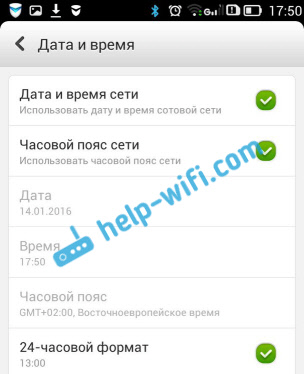
Если все настроено правильно, Play Market начнет работать. Это было проверено.
4 Существует приложение под названием ‘Freedom’. Если оно установлено, вам нужно будет нажать кнопку «Стоп» в самом приложении. Если вы удалили его, вы можете сделать это, установив его снова, зайдя в приложение и нажав кнопку «Стоп». Я сам с этим не сталкивался и не тестировал. Однако многие люди пишут, что это помогает. Теперь я могу пользоваться Интернетом.
5 Настройте автоматическое получение IP-адреса. Если есть проблема с IP-адресом, Android обычно вообще не подключается к Wi-Fi. Но проверить не помешает.
Откройте настройки Wi-Fi вашего устройства и перейдите к свойствам сети (как показано выше). Поставьте галочку напротив пунктов ‘Advanced’ (вероятно, вам это не нужно), ‘IPv4 settings’ и т.д. Должно быть установлено значение Obtain IP automatically — DHCP.
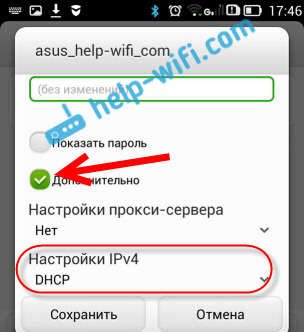
6 Я видел сообщения о том, что установка фиксированного адреса DNS может работать довольно хорошо. Это может быть полезно, если значок Wi-Fi на вашем смартфоне или планшете стал серым, а не синим, а Market не работает. Вы также можете обнаружить, что не все сайты открываются.
Зайдите в свойства нужной сети Wi-Fi, как описано выше. При необходимости установите флажок ‘Advanced’ и найдите поле ‘IPv4 Settings’ (там могут быть немного другие поля); выберите ‘Manual’ и найдите поля ‘DNS1’ и ‘DNS2’. В этих полях введите адреса.
8.8.8.8
8.8.4.4
Например.

Вы также можете изменить DNS в настройках маршрутизатора, но это проще.
7 Можно также выполнить полный сброс настроек устройства Android. Если вы не хотите возиться с изменением настроек или установкой приложений. Но если ничего не помогает, сделайте сброс настроек. Таким образом, ваша проблема с интернетом может быть решена.
8 Обновление В комментариях был упомянут причудливый совет по решению проблем с Wi-Fi на Android. Это решение действительно очень странное, но его можно попробовать.
В настройках телефона в качестве основной памяти нужно выбрать внутреннюю память, а не SD-карту. Мы не можем сказать вам, где именно на вашем смартфоне это можно сделать. Возможно, у вас вообще нет этой функции. Однако вы можете найти его где-то в настройках в разделе «Память».
Изменяем настройки роутера, если не работает интернет на смартфоне (планшете)
Опять же, интернет от вашего маршрутизатора должен работать с другими устройствами. Если он не работает ни на одном устройстве, необходимо настроить маршрутизатор. Android не имеет значения. В принципе, если сеть Wi-Fi вообще не отображается на вашем смартфоне или не подключается, вам помогут советы, которые мы сейчас дадим. Кстати, вы также можете попробовать просто перезагрузить маршрутизатор перед его настройкой.
1 Попробуйте изменить канал в настройках маршрутизатора — очень часто именно это является причиной невозможности подключения к Wi-Fi. На эту тему есть подробная статья на сайте https://help-wifi.com/sovety-po-nastrojke/kak-najti-svobodnyj-wi-fi-kanal-i-smenit-kanal-na-routere/. Вы даже не можете найти бесплатный канал (это долгая история), вам просто нужно установить фиксированный канал, например, -6. В статье по ссылке мы показали, как изменить канал на разных маршрутизаторах.
2 На той же странице, что и страница для изменения канала, обычно можно изменить регион. Эти настройки обычно находятся на странице Настройки сети Wi-Fi. Вы можете установить свой регион в Настройках.
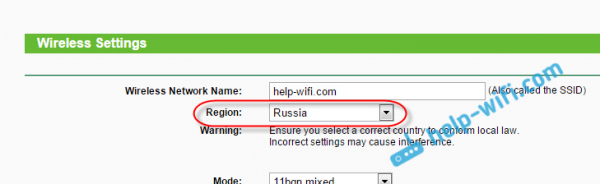
3 Здесь вы также можете попробовать изменить режим беспроводной связи. Эти настройки доступны на любом маршрутизаторе. Вы можете попробовать различные варианты. Например, можно установить значение только n.
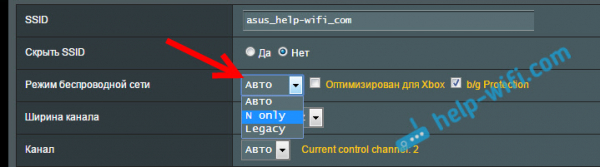
Здесь нужно экспериментировать. Не забудьте сохранить настройки и перезагрузить маршрутизатор.
Задавайте вопросы и делитесь своими советами и решениями в комментариях.



